在当今快节奏的数字世界中,我们非常依赖设备来存储和保护重要数据。说到硬盘,西部数据是最值得信赖的品牌之一。然而,即使是最可靠的技术也无法避免数据丢失。无论是由于意外删除、硬件故障还是软件损坏,丢失西部数据硬盘中的重要信息都会造成灾难性的后果。这就需要专业的数据恢复服务。在本章中,我们将深入探讨导致西部数据硬盘丢失数据的常见原因,以及了解这些原因如何有助于防止今后发生此类事件。
西部数据硬盘上的数据丢失可能是一种毁灭性的经历,尤其是涉及到宝贵和重要的数据时。发生数据丢失的原因多种多样,了解这些常见原因有助于防止今后发生数据丢失事件。在本章中,我们将分析西部数据硬盘数据丢失的常见原因,并提供如何避免这些原因的提示。
硬盘物理损坏
西部数据硬盘数据丢失的最常见原因之一是物理损坏。这可能是由于设备处理不当、电涌或自然灾害造成的。当硬盘受到物理损坏时,访问其中存储的数据就会变得非常困难。在某些情况下,硬盘可能会完全失效,导致数据几乎无法恢复。为防止物理损坏,必须小心处理硬盘,使其远离任何潜在危险。
温馨提示如果您使用的是机械硬盘,并且在启动时发现有异常噪音或完全静音,请不要犹豫。立即将硬盘送至制造商或维修店寻求专业帮助。切勿尝试自行维修。
文件系统损坏
由于各种原因,如突然断电、病毒或恶意软件攻击或关机不当,西部数据硬盘上的文件系统可能会损坏。这可能导致数据无法访问或完全丢失。为了避免这种情况,定期扫描和清除系统中的病毒和恶意软件至关重要。此外,正确关闭计算机以避免文件系统出错也很重要。
注意:可以使用数据恢复软件从此硬盘恢复数据。
数据意外删除
西部数据硬盘数据丢失的另一个常见原因是意外删除。这可能是人为错误造成的,例如误删文件或格式化错误的硬盘。为防止误删数据,在硬盘上执行任何操作时都必须小心谨慎。删除任何文件前一定要仔细检查,格式化时也要确保选择了正确的硬盘。
RAID配置失败
如果您将 西部数据 硬盘设置为 RAID 0、5 或 10 配置,如果 RAID 控制器发生故障或配置中断,可能会导致数据丢失。这种类型的数据丢失更难恢复,因为数据是在多个磁盘上条带化的。为防止这种情况发生,定期检查 RAID 系统的健康状况并确保其配置正确非常重要。
注意: 在这种情况下,您应该备份硬盘驱动器并稍后将其发送到维修店。
在上一章中,我们讨论了西部数据硬盘数据丢失的常见原因以及今后如何防止数据丢失。但是,如果您确实遇到了数据丢失,立即采取行动并为数据恢复过程做好准备至关重要。在此阶段采取的步骤会极大地影响恢复的成功率和找回所有丢失数据的机会。在本章中,我们将指导您完成必要的步骤,为在 西部数据 硬盘上进行数据恢复做好准备。
步骤 1:立即停止使用该驱动器
准备数据恢复的第一步也是最重要的一步是立即停止使用受影响的硬盘。继续使用硬盘可能会导致进一步的数据覆盖,使恢复丢失的数据变得更加困难甚至不可能。关闭计算机并从系统中移除硬盘。如果是外置硬盘,请断开与计算机的连接。
步骤 2:确定数据丢失的原因并确定恢复方法
在进行数据恢复之前,了解数据丢失的原因至关重要。这将帮助您确定恢复的最佳方法,避免犯任何可能进一步损坏硬盘或降低成功恢复几率的错误。
步骤 3:“可选”克隆驱动器
在尝试任何数据恢复技术之前,我们建议克隆受影响的硬盘。这是至关重要的一步,可避免数据被进一步覆盖,并保护硬盘在恢复过程中不会受到进一步损坏。
总体而言,准备西部数据硬盘上的数据恢复包括 立即采取行动以阻止进一步的数据覆盖 、确定数据丢失的原因和程度,以及使用可靠的数据恢复软件和适当的技术。在尝试任何恢复方法之前,备份所有剩余数据并克隆驱动器也很重要。通过执行这些步骤,您可以增加成功检索数据的机会并避免对驱动器造成任何进一步的损坏。
虽然数据恢复没有保证,但采取这些步骤可以大大提高恢复丢失数据的几率。在下一章中,我们将讨论使用 都叫兽™数据恢复软件作为在西部数据硬盘驱动器上执行分区恢复的可靠选项。
如果您的 西部数据 外置硬盘遇到问题,寻求专业的数据恢复软件以获得最佳结果非常重要。在这里,我推荐您使用 都叫兽™数据恢复软件 来恢复您的数据。
步骤 1: 将您的硬盘连接到另一台计算机。这是为了确保西部数据硬盘在数据恢复过程中处于稳定且可访问的状态。

步骤 2: 在已连接硬盘的计算机上下载并安装都叫兽™数据恢复软件。
步骤 3: 启动软件,在主界面中选择“ 分区恢复 ”。
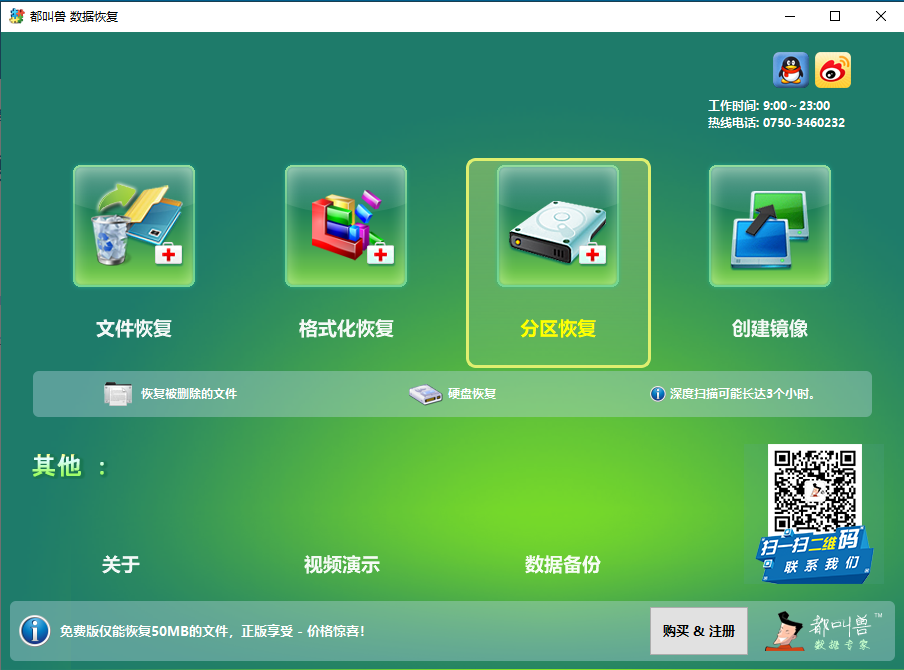
注意: 如果您怀疑您的硬盘已损坏,建议在继续之前使用“创建映像”功能备份数据。
步骤 4: 从可用驱动器列表中选择硬盘,然后单击“ 下一步 ”按钮。
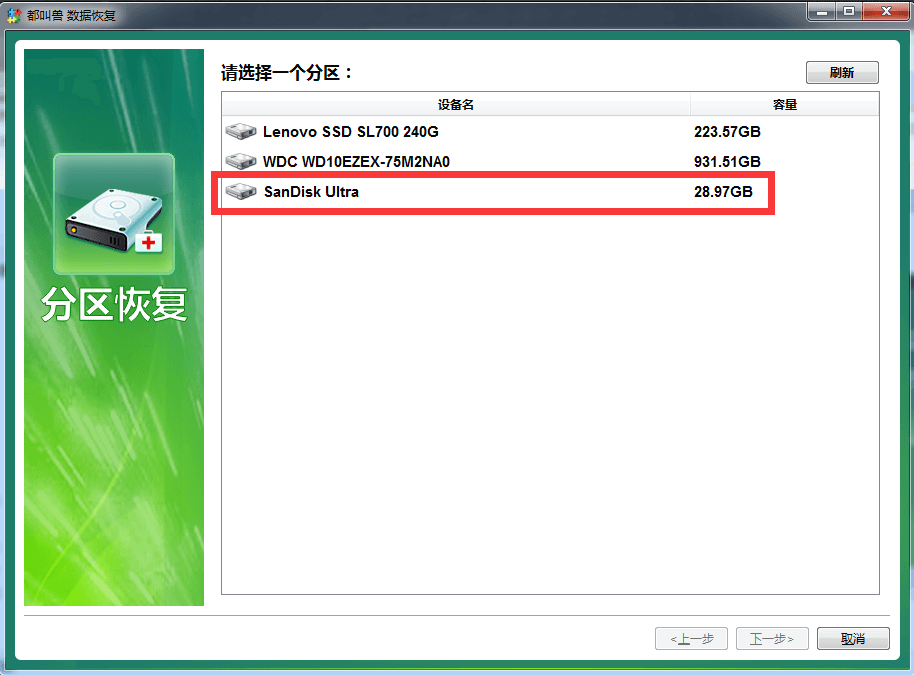
步骤 5: 软件将开始扫描您的硬盘驱动器以查找丢失或删除的文件。您可以使用“ 暂停 ”和“ 停止 ”按钮来管理扫描过程。
都叫兽™数据恢复软件将利用驱动器上的可用信息,开始重建受损硬盘的分区表。此过程可能需要几分钟。重建成功后,都叫兽™数据恢复软件将继续搜索各个分区中已删除的文件。
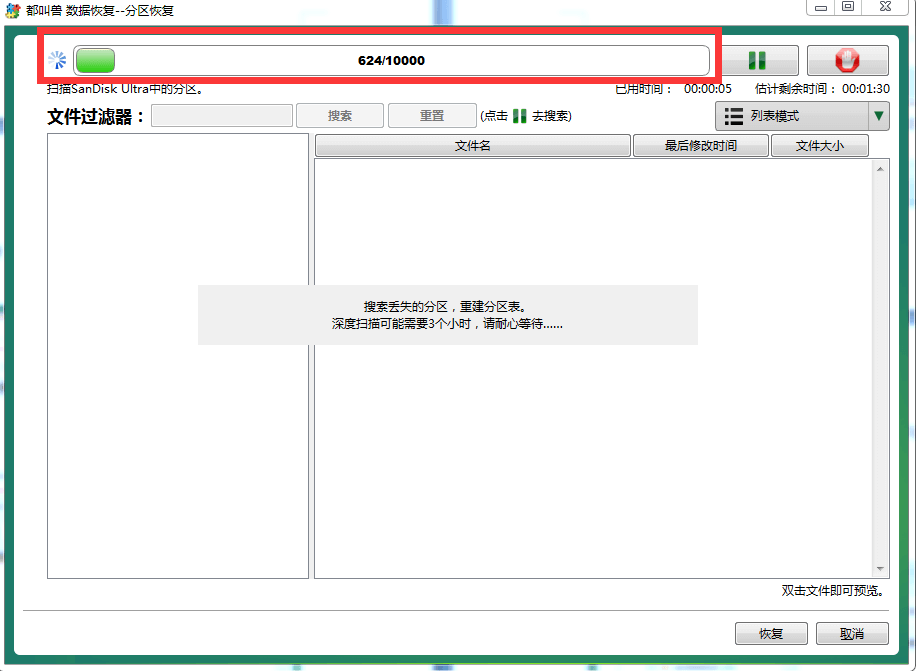
步骤 6: 扫描完成后,您可以预览不同类别下恢复的文件,例如文档、照片和视频。您还可以使用搜索功能来查找特定文件。
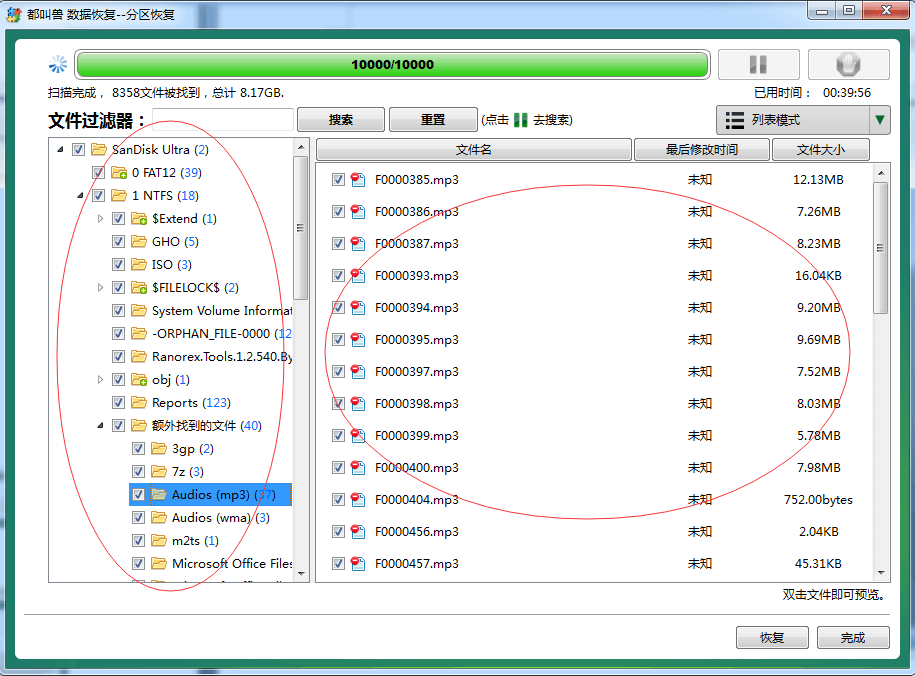
步骤 7: 选择要恢复的文件,然后单击“ 恢复 ”按钮。
要进一步了解西部数据硬盘恢复的最终注意事项,包括备份策略和专业数据恢复服务,请参阅后续章节。
温馨提示如果分区在 Windows 资源管理器中仍然可见但无法打开,可以尝试此方法。
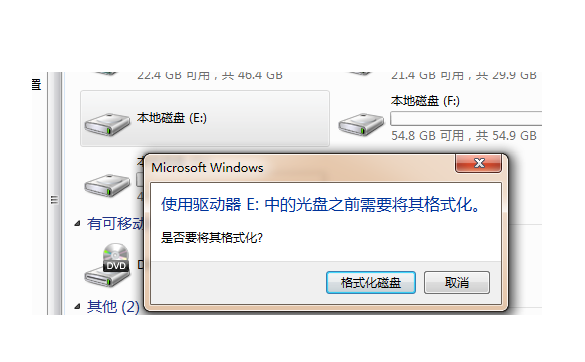
在处理西部数据 硬盘上损坏的分区时,利用 CHKDSK 实用程序变得至关重要,特别是当该分区出现在 Windows 资源管理器中时。尽管 CHKDSK 可以成为恢复生命线,但确保分区具有唯一的驱动器号是成功的先决条件,因为如果没有正确的驱动器号分配,CHKDSK 将无法找到并修复驱动器上的问题。
步骤 1:“可选”如果驱动器缺少盘符,请通过磁盘管理分配一个盘符。通过在“开始”菜单中搜索 “磁盘管理” 并选择适当的结果来访问该工具。然后右键单击该分区并选择 “更改驱动器号和路径” ,然后选择 “添加” ,并指定一个字母,如 Z、X 或 Y。
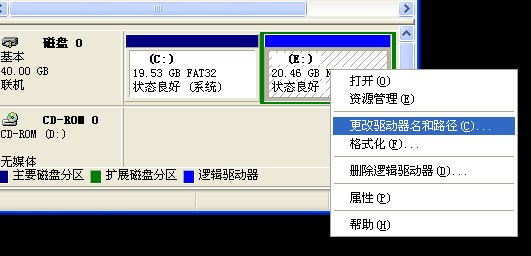
步骤 2: 通过在 Windows 搜索栏中输入 cmd ,右键单击命令提示符,然后选择 以管理员身份运行 ,以管理权限打开命令提示符。
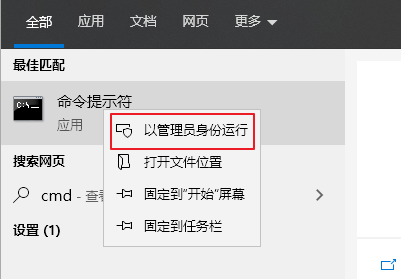
步骤 3: 输入 CHKDSK 命令以更正所需驱动器上的文件系统错误,方法是输入:
chkdsk X: /f /r
将X替换为您的驱动器盘符,
/f
表示修复错误的命令,而
/r
指示 CHKDSK 恢复坏扇区中的信息并执行彻底扫描。
如果出现 写保护错误 ,请使用:
chkdsk X: /f /r /x
其中
/x
参数会强制卷首先卸载。
步骤 4: 按Enter启动该实用程序。如果系统建议因驱动器正在使用而在重新启动后安排扫描,请同意这样做。
前面讨论的步骤反映了 "分析 西部数据硬盘上数据丢失的常见原因 "中的注意事项,强调了恢复前尽量少使用硬盘以及备份的重要性。请记住 CHKDSK 的
/r
命令可能会将硬盘的某些部分指定为不可用,从而导致数据无法恢复。
总之, CHKDSK 需要驱动器盘符才能运行,并且可以有效修复可在 Windows 资源管理器中访问的西部数据硬盘驱动器上的损坏分区。该实用程序可以修复文件系统错误并从坏扇区检索数据,但数据丢失的可能性总是很小。备份数据仍然至关重要,就像认识到频繁的 CHKDSK 错误可能是驱动器出现故障的先兆一样。此外,用户必须了解加密的西部数据驱动器,这会使数据恢复变得更加复杂,当 USB 转 SATA 接口板出现故障时,需要采取不同的措施。
温馨提示切记在运行 CHKDSK 之前备份数据,以避免任何潜在的数据丢失。
在进行西部数据硬盘恢复时,用户应牢记一些最终注意事项。本章将介绍备份策略和专业数据恢复服务,以及它们如何在 西部数据硬盘发生数据丢失时提供帮助。
备份策略
确保能从 西部数据 硬盘驱动器中恢复数据的最佳方法之一是制定全面的备份策略。这意味着要定期手动或通过自动备份软件将重要文件和文档备份到另一个存储设备上。
西部数据 硬盘有多种备份选项,包括使用硬盘附带的 WD Backup 软件 ,或使用第三方备份服务,例如 都叫兽™备份还原软件 或 Carbonite 。定期检查您的备份是否最新且运行正常,并将它们存储在与硬盘驱动器不同的位置,以防发生物理损坏,这一点非常重要。
专业本地数据恢复服务
如果一切都失败了,当地信誉良好的数据恢复服务机构可以在数据丢失的情况下帮助从西部数据硬盘驱动器中检索数据。这些服务机构都是从各种存储设备“包括西部数据硬盘驱动器”中恢复数据的专家。
不过,需要注意的是,使用数据恢复服务可能既耗时又昂贵。该服务可能需要数周时间才能检索到您的数据,而且可能需要为更快的服务支付额外费用。此外,无法保证所有数据都能完全恢复。
总之,制定备份策略是确保从西部数据硬盘中恢复数据的最佳方法之一。定期将文件备份到单独的存储设备,以及检查备份是否正常运行非常重要。在数据丢失的情况下,专业的数据恢复服务也是一个有用的选择,但它可能会带来高昂的费用,并且不能保证完全恢复数据。





 粤公网安备 44070302000281号
粤公网安备 44070302000281号
